目次
Googleスプレッドシートのデータを流し込めるプラグインが便利
リピートグリッドのリスト(ニュース一覧など)を作って、「ダミーじゃなくてデータを入れて見たい」というとき、データを流し込みするのに便利なXDプラグインです。
その名も「Google Sheets」
https://adobe.com/go/cc_plugins_discover_plugin?pluginId=913f32dd&workflow=share
↑がプラグインのリンクですが、もしリンクが変わってしまっていた場合は
プラグイン検索でXDにチェックしてgoogleと入力すると出てくると思います。
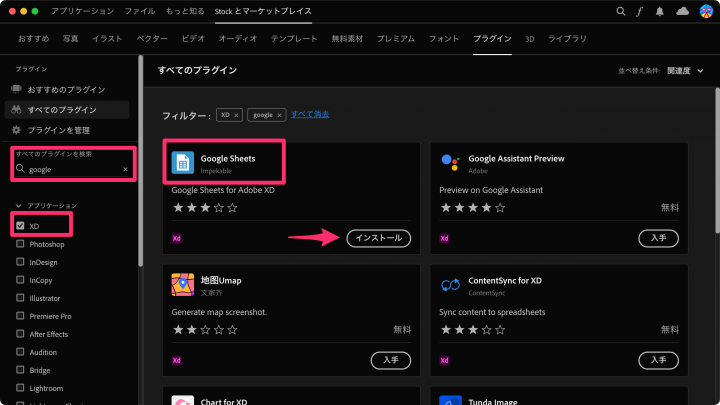
①まずはXDでデザインを作る
image・年号・日付・タイトルが入るニュース記事を作成したとします。
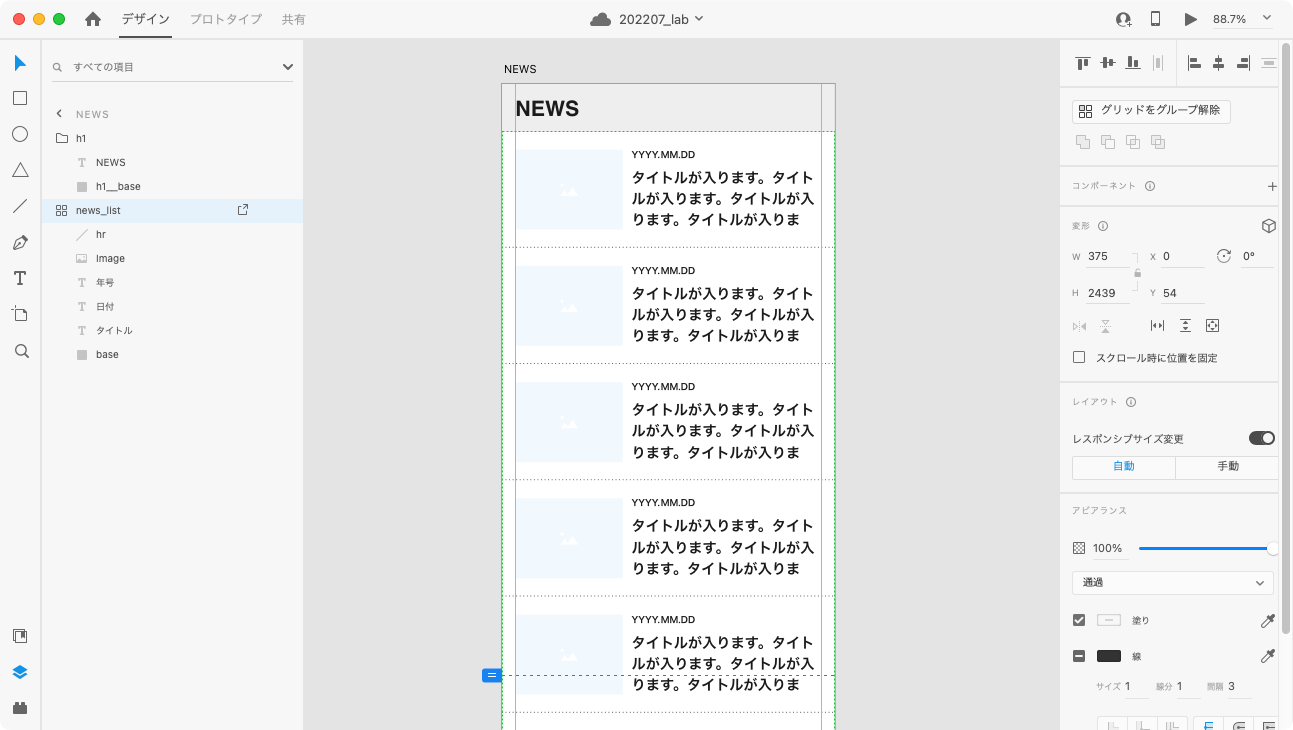
②必要な情報のスプレッドシートを用意する
どこに何を入れるのか紐付けるために、タイトル行は必須です。
タイトルの順番はあとで紐付けるので適当で大丈夫です。
↓年/日付/タイトル/画像としました。
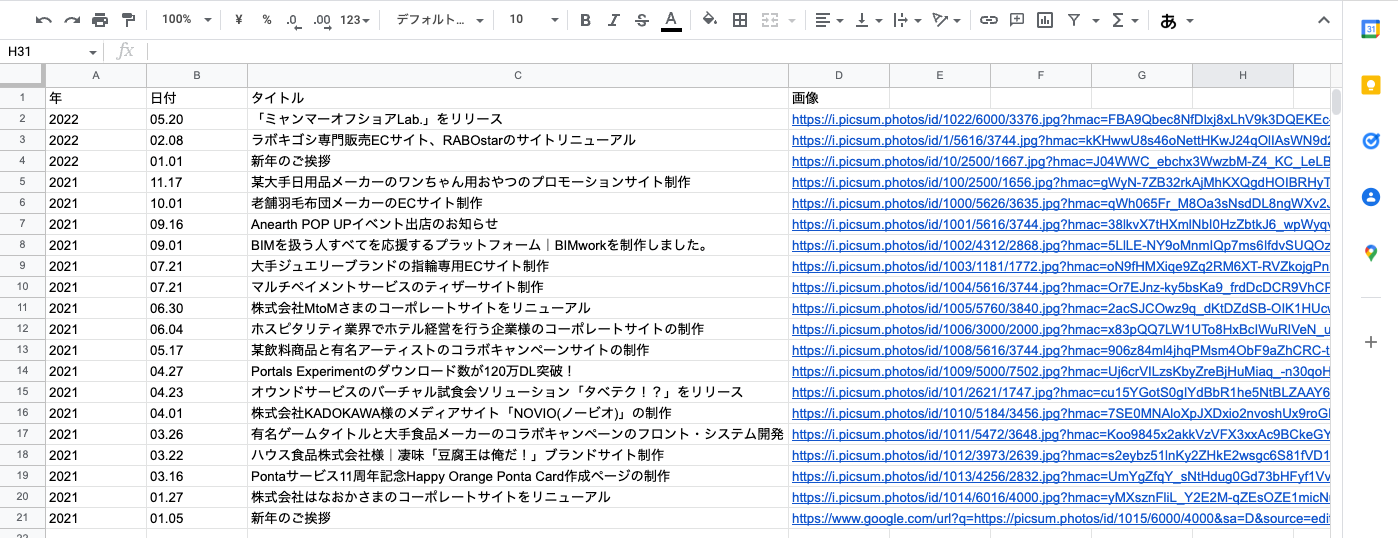
③プラグインを以下の手順で実行する
【1】プラグインパネル→GoogleSheets→GoogleSheetsPanelをクリック
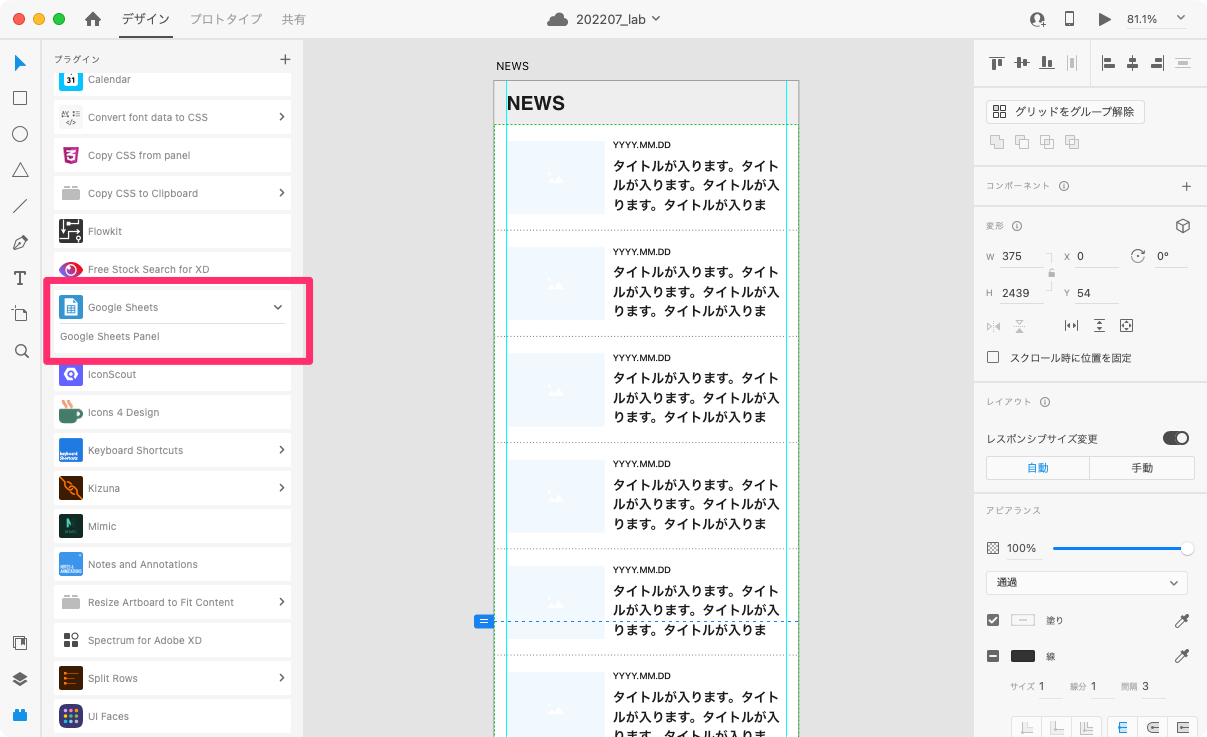
【2】流し込みたい場所を選択した状態で、File Sourceを選択
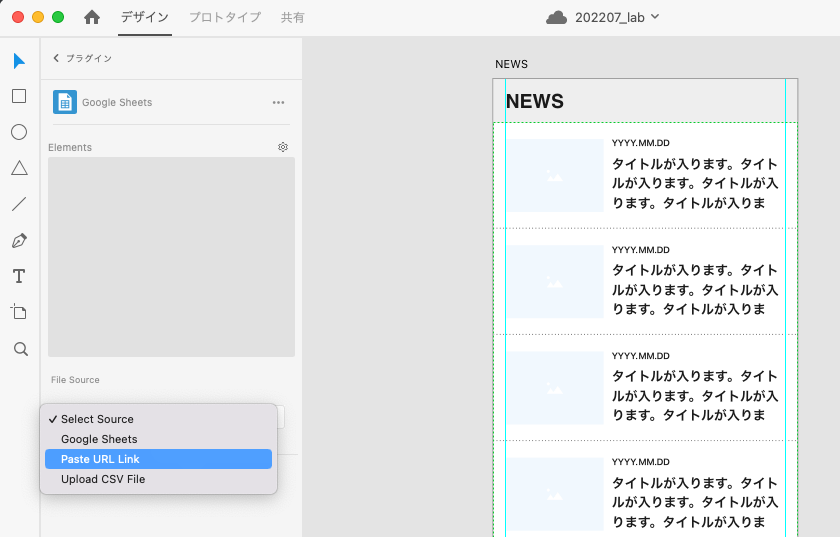
▼Select Sourceのセレクターは3つあります
・Google Sheets:何か出来るんだろうけどエラーが出てできない(何か設定がいけないのか
・Paste URL Link:スプレッドシートのリンクを入力
・Update CSV File:CSVをアップロードして流し込みすることも出来る
今回はPaste URL Linkでご説明します。
該当のスプレッドシートのURLを入力して、importをクリック
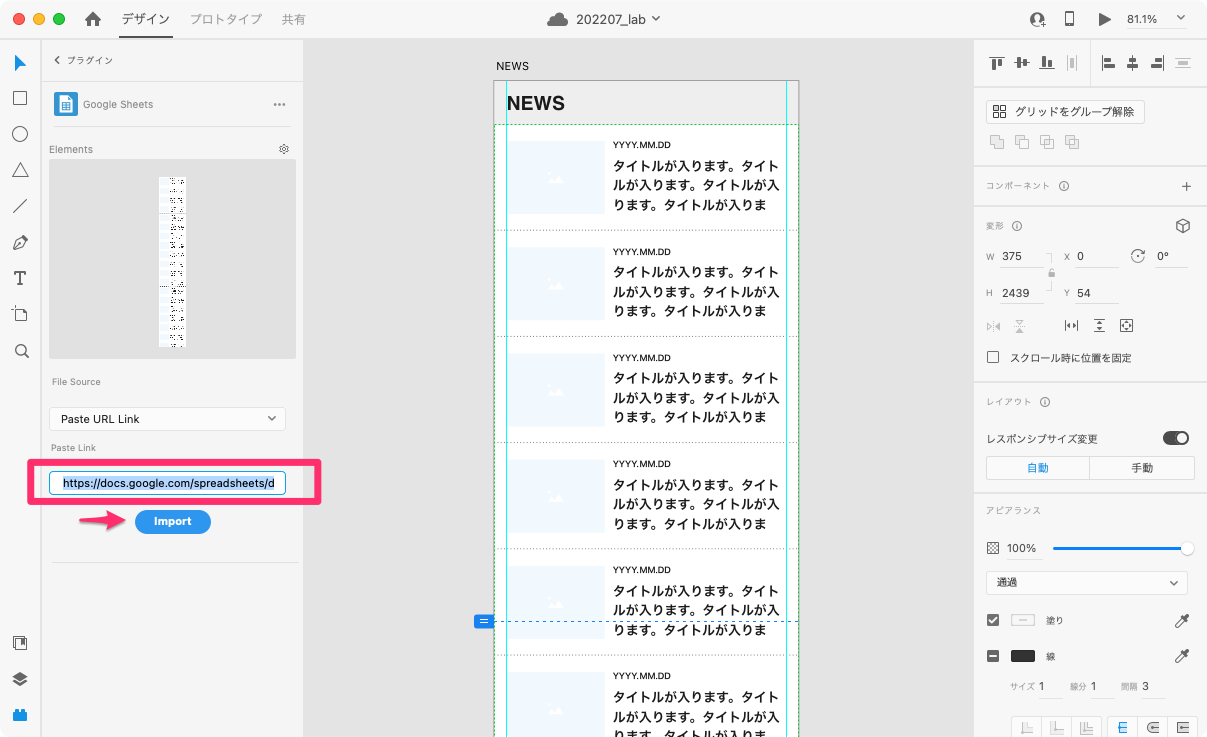
【3】データが取得されたら対応する箇所にMappingしてApplyボタンを押す
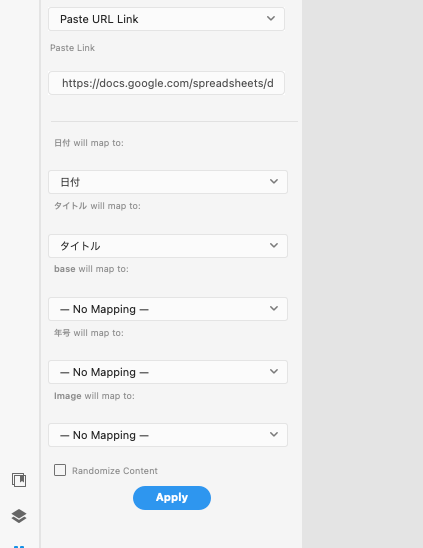
※一瞬わかりにくいのですが、「●● will map to:」と書いてあるものと、下のセレクトボックスが紐付いています。
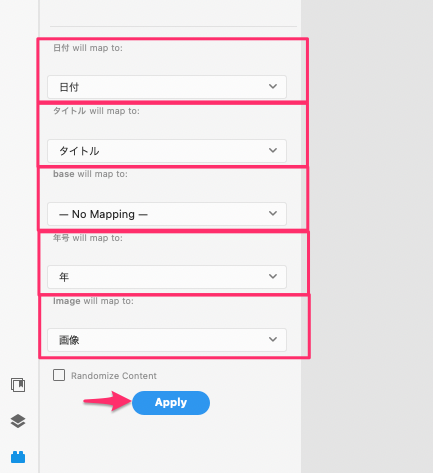
【完成】データが入りました!
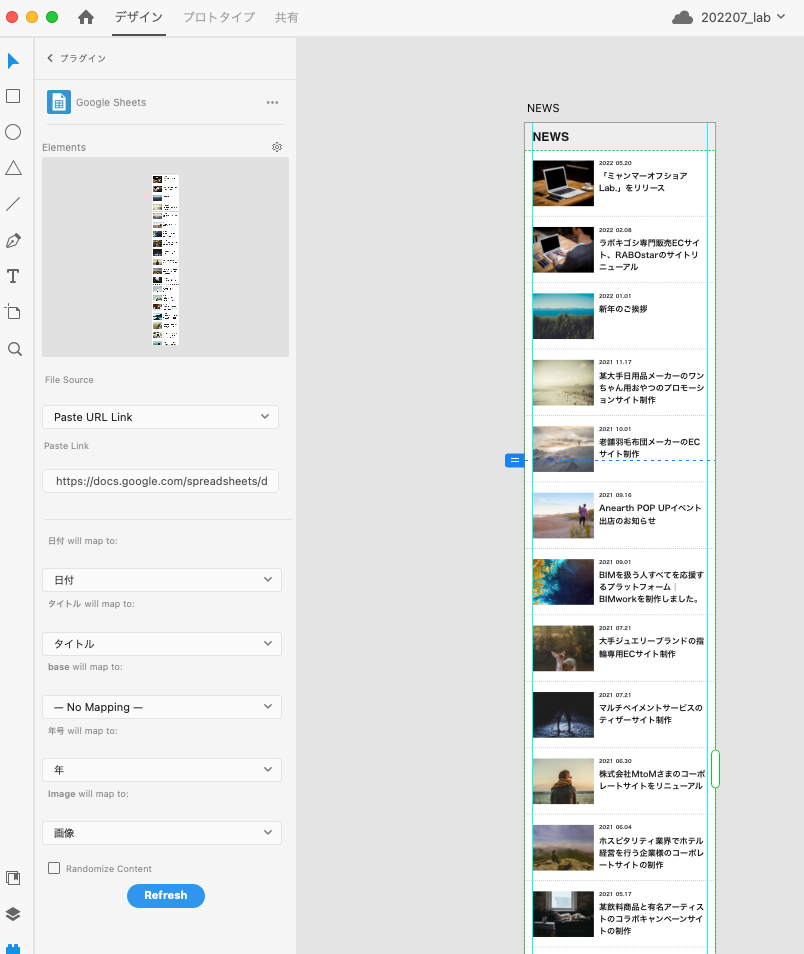
注意点
その1:スプレッドシートが公開共有されていないとエラーになります。
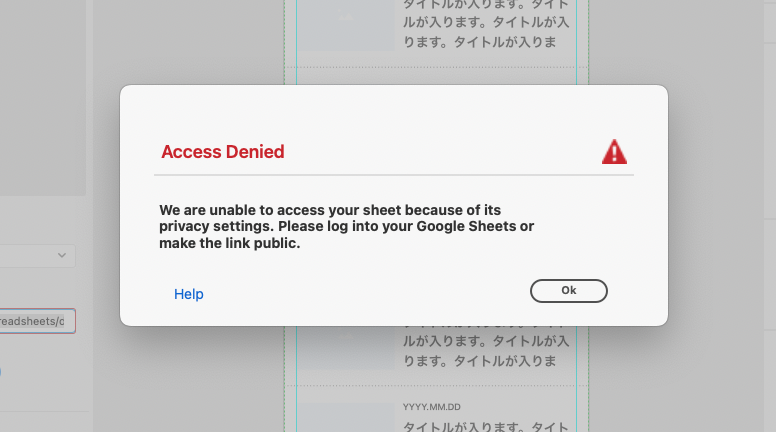
スプレッドシートの共有→リンクを知っている全員を選択(権限は閲覧者で構いません)
※リンクのURLが漏れたら閲覧されてしまうので、社外秘のものなどはCSVで作業するほうが安全です。
その場合、エクセルやスプレッドシートからCSVで書き出しをしてください。
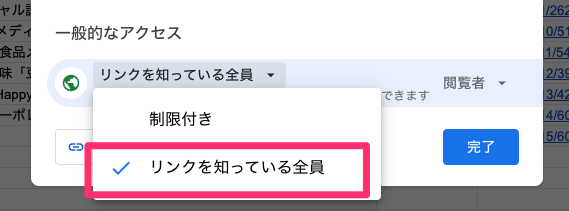
その2:リピートグリッドの中がフォルダに入っているとなぜか動かない
フォルダをいったん解除してから流し込みをしてください
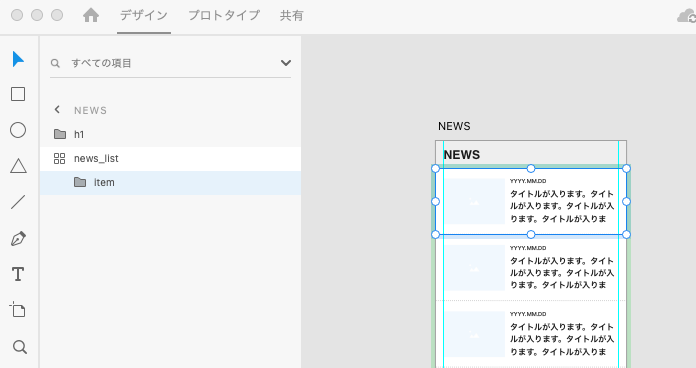
その3:読み込んだデータの内容を更新したい場合はちょっと手順に注意
スプレッドシートを更新して、流し込みしたデータを更新したい場合は
一度SelectSourceに戻してから、Paste URL Linkを選択し直すとUpdateボタンが現れる。
(もともと出ておいてほしい)
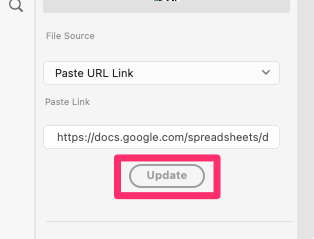
その4:Select SourceでGoogleSheetsを選んでも上手く動かない(原因わからず)
ブラウザでログインしてReadyを押してねと書いてあるんですが、
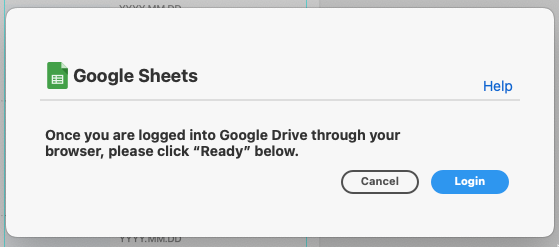
「Login」を押しても「Fetching..」になったまま動かず・・・
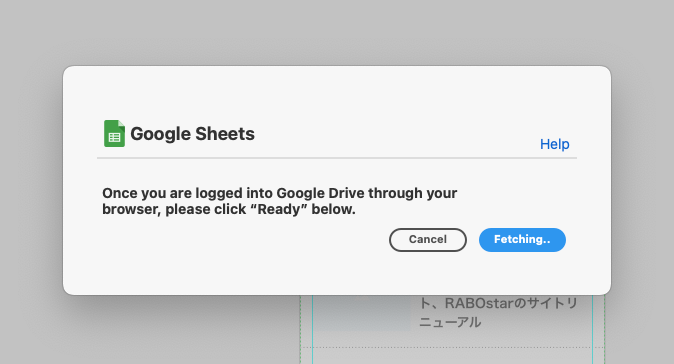
「Fetching..」を押しても何もならずにポップアップが消えるだけ。
このやり方、出来た人は教えていただきたいです。
その5:空白のセルは詰められてしまう
空白のセルがあると詰まってしまい意図した順番にならないので
空白のセルには何か入力しておくことをオススメします。(空白スペースで機能しました。)
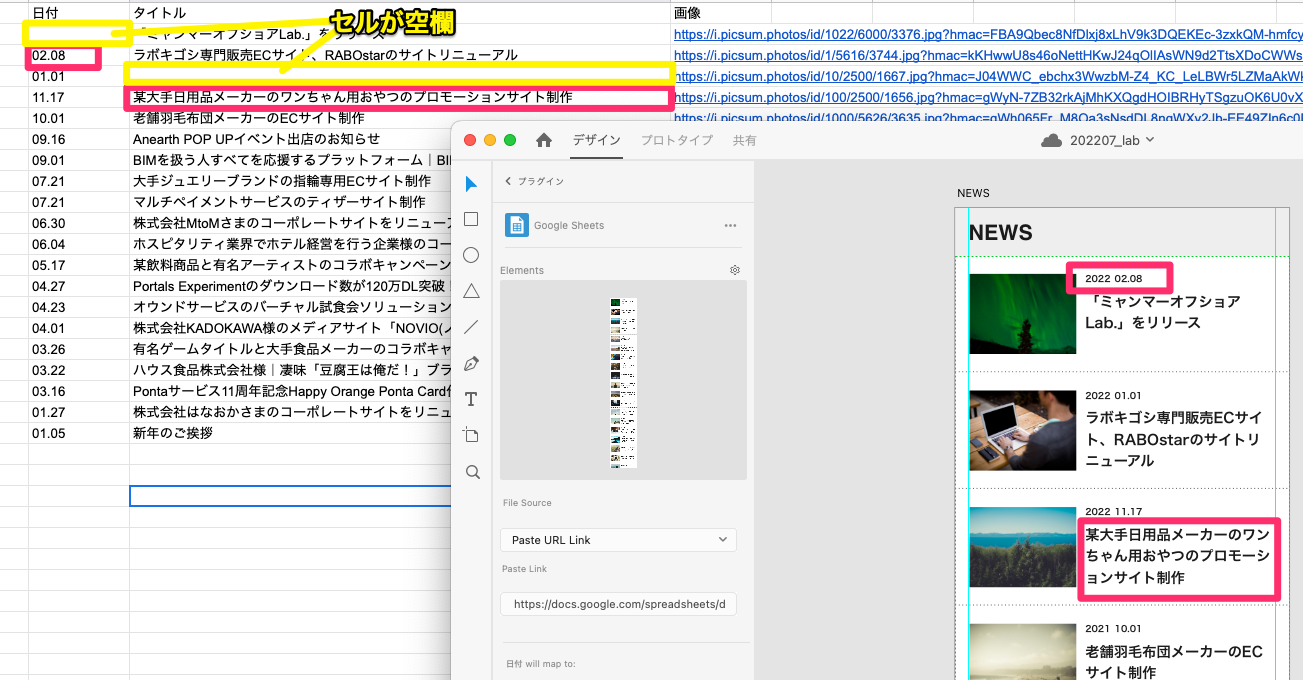
補足
その1:画像の流し込みについて
画像をローカルで持っている場合はスプレッドシートではなく
普通にドラッグアンドドロップで流し込んだほうが早いかと思います。
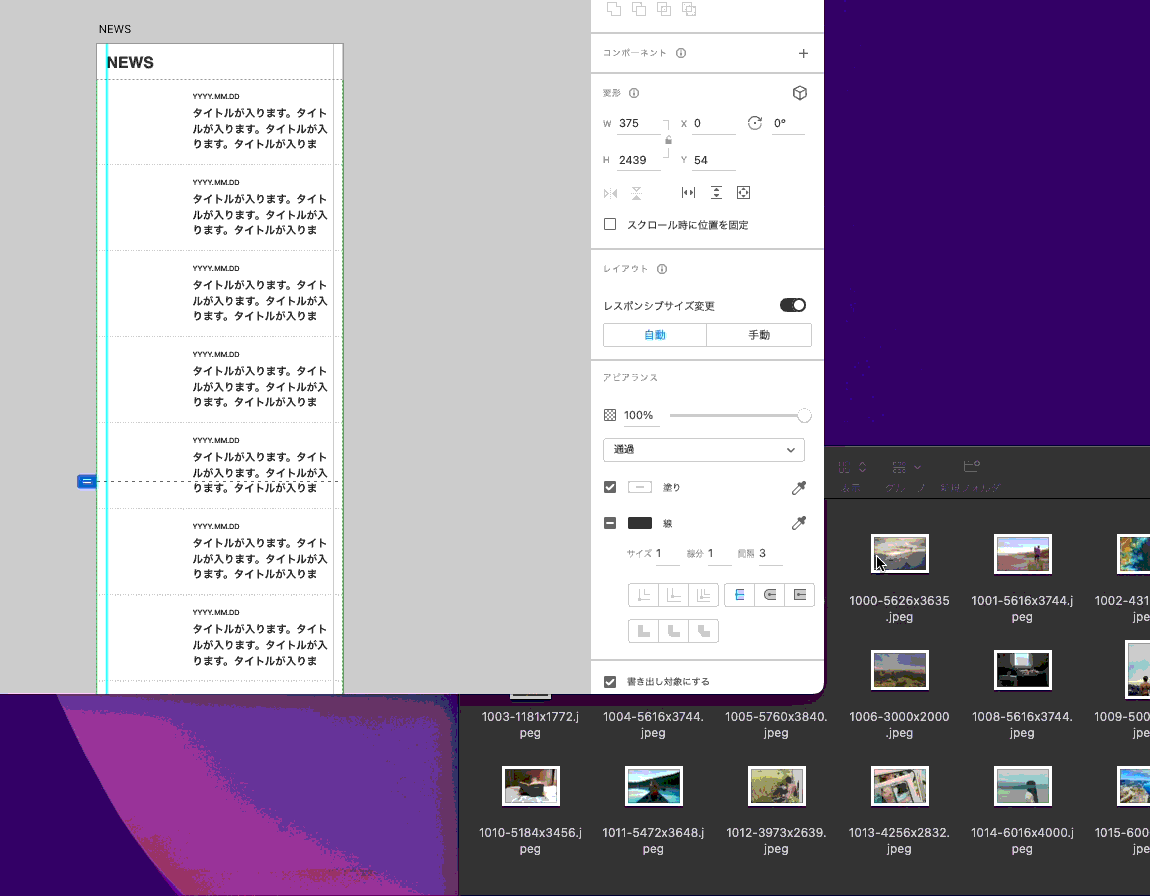
参考)XDtrail 繰り返しオブジェクトの作成
https://xdtrail.com/create-repeating-elements/
その2:プラグインの入れ方
そもそもプラグインってどうやって入れるの?という方にプラグインの入れ方をご説明します。
①CreativeCloudのデスクトップアプリを起動
②「Stockとマーケットプレイス」タブをクリック
③「プラグイン」タブをクリック
④”プラグインの機能を見る”下の検索窓で検索
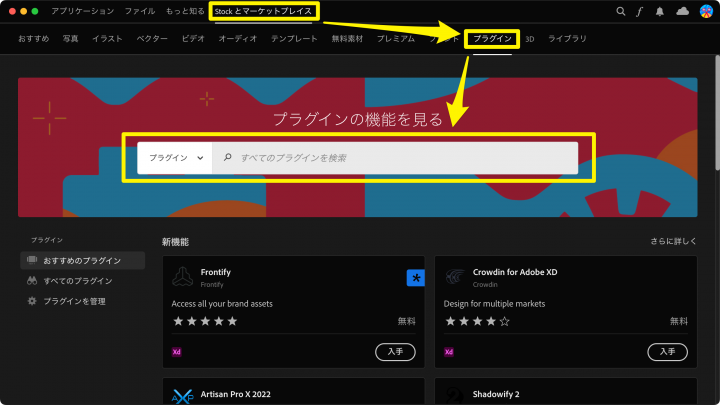
⑤入れたいプラグインを見つけたらインストールボタンを押す。以上!
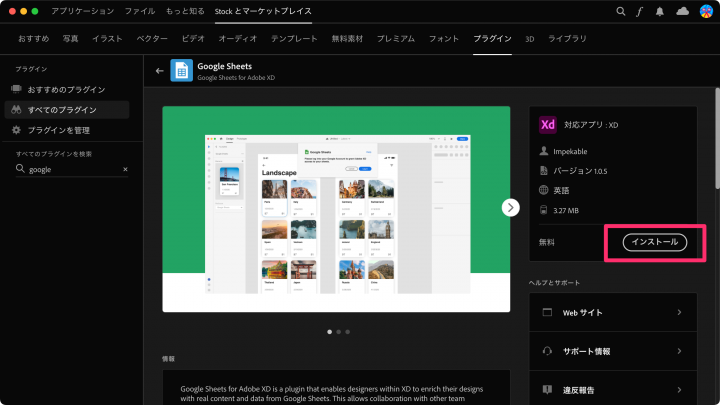
おわりに
最後まで読んでいただきありがとうございました。
XDのプラグインもたくさんあるのでまだまだ使ったことのないものがきっとあるはず!
これ便利だよ!というのがあればぜひ教えていただきたいです♪
参照
NEWS一覧参照元:アイデアランプNEWS一覧
https://idealump.com/news
画像参照元:ダミー画像サイト
https://picsum.photos/



